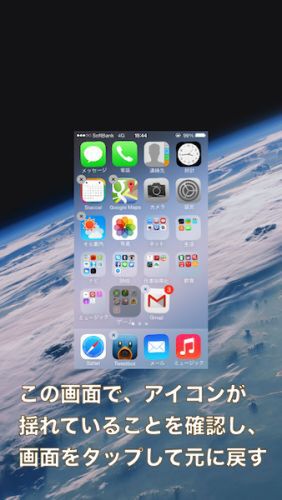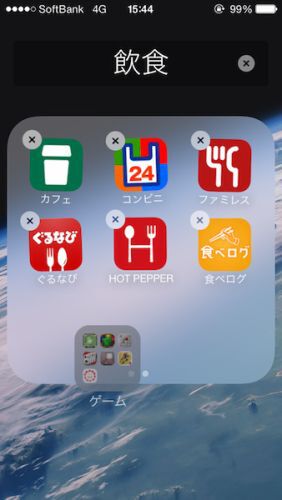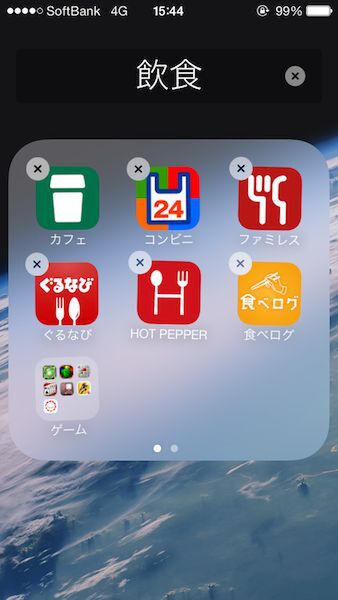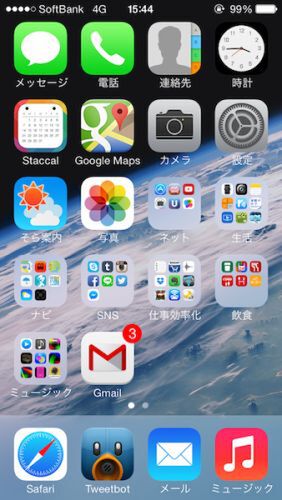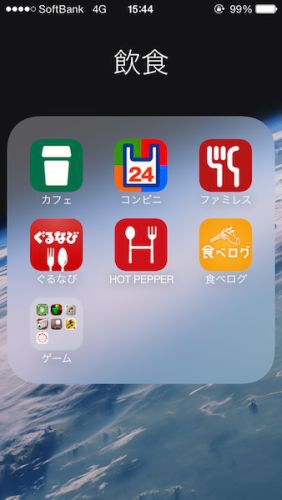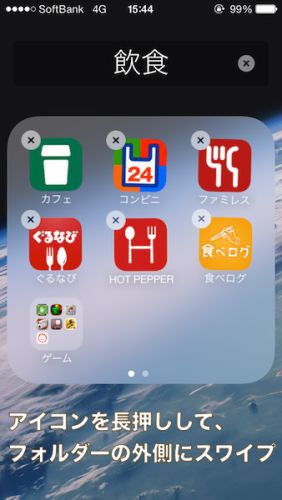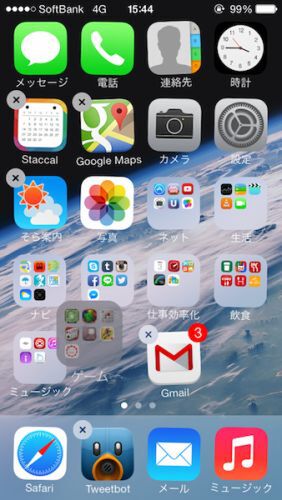富士見iPhoneクラブのメンバーが、iPhoneのちょっとした使いこなしテクを毎回紹介していく。iPhone上級者なら「なにを今さら…」と思うかもしれないが、案外知らなかったり、使っていなかったりするネタもあるかもしれないぞ。

フォルダーの中に、フォルダーを入れてしまうというものです
iOS 7では、1つのフォルダーの中に収納できるアプリの最大数が増えている。iPhone 4/4Sでは12個、iPhone 5では16個だったのが、135個も収納できるようになっているのだ。ジャンルごとやアイコンの色ごとなど、思い思いにフォルダーを作ってアイコンを整理している人は少なくないはず。
今回はそのフォルダー絡みの裏ワザ、「フォルダーの中にフォルダーを入れる」テクを紹介しよう。ちょっと反則的なワザなので、もしかすると今後のiOSアップデートなどでできなくなってしまうかもしれない……という点には注意してほしい。
まずは、入れたい方のフォルダーをタップしながら、ホームボタンをダブルタップする。するとマルチタスク画面になるのだが、このときホーム画面のアイコンがぐらぐら揺れて、編集可能な状態になっていることを確認。そこで、ホーム画面をタップして戻る。
すると、タップしていたフォルダーが灰色になったままになっているので、今度は別のフォルダーをタップして開く。ここで注目したいのは、灰色になったフォルダーがなぜか画面に残ったままになっていること。これをフォルダーの中にスワイプすると、フォルダーの中に収納できるのだ。
タップしていたフォルダーが灰色になったまま、編集可能な画面になっていればOK。別のフォルダーをタップして開くと、なぜか灰色になったフォルダーが画面に残る。それをスワイプしてフォルダーの中に入れると……
この方法でフォルダー内に入れたフォルダーは、ホーム画面で見ると消えてしまったように見える。しかし、フォルダーを開いてみるとそこにきちんと残っている上、タップすると開くこともできる。
なお、フォルダーを外に出したいときは、通常のように長押しして、そのまま外にスワイプすれば取り出せる。
このテクを使っている覆面:ニッシーさん

今や誰でも持っていると思えるほどに普及したiPhone。ちょっとした使いこなしテクは誰でも知っているものだが、今回紹介するように知られざる裏ワザのようなものもある。うまく利用すれば便利な上に、飲みの席で女性に披露すれば「知らなかったー、すごーい!」と言われること間違いなしの、一挙両得なテクニックだ。

この連載の記事
-
第223回
iPhone
iPhoneクラブがiPhone 6sを語る! 当然今年も買うよね! -
第222回
iPhone
iPhone 6と6 Plusでまだ迷ってる? 両ユーザーが討論 -
第221回
iPhone
iPad Air 2かiPad mini 3は買う? iPhoneクラブがまた集合 -
第220回
iPhone
iOS 8でバッテリーを消耗させているアプリを確認する -
第219回
iPhone
iOS 8なら、カギカッコや日付・時刻の入力がとにかくラク -
第218回
iPhone
iPhoneクラブもiPhone 6 Plusをゲット! 使った感想は? -
第217回
iPhone
iPhoneクラブがiPhone 6/6 Plusを語る! 買うのはどっち!? -
第216回
iPhone
使ってる? iPhoneで辞書を引くのは超カンタン -
第215回
iPhone
iPhoneで写真に文字を入れたいなら「Hihumi」が便利 -
第214回
iPhone
iPhone 5sをリアル紛失! そのとき覆面が取った行動は…… -
第213回
iPhone
iOS 7ならロック画面でもタイマーの残り時間を確認できる - この連載の一覧へ